Файлы, сохраненные с какого-либо сайта, скопированные с ftp-сервера или полученные по электронной почте, потенциально могут содержать вирусы и другие опасные вложения и быть небезопасны для компьютера.
Такие файлы открываются в режиме защищенного просмотра (рис.2.11).

Рис.2.11. Открытие файлов, полученных через Интернет
В данном режиме файл можно просматривать, копировать его содержимое с использованием буфера обмена, но нельзя редактировать, изменять оформление или печатать.
Если есть уверенность в безопасности полученного файла и необходимость работы с ним, следует нажать кнопку Разрешить редактирование в панели сообщений. После этого с документом можно будет выполнять любые действия, как с обычным открытым документом.
При последующем обращении к этому файлу он будет открываться в обычном режиме.
СОЗДАНИЕ ДОКУМЕНТОВ
Новый документ создается автоматически сразу после запуска Excel.
Новый пустой документ или документ на основе шаблона можно создать в процессе работы. Для этого необходимо:
|
|
|
1. Перейти во вкладку Файл и выбрать команду Создать, после чего отобразится раздел Создать.
2. Для создания нового пустого можно дважды щелкнуть по значку Новый документ или выделить этот значок и нажать кнопку Создать (рис.2.12).
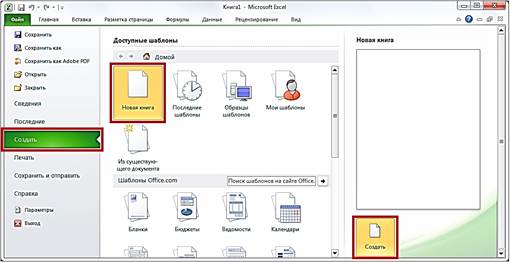
Рис.2.12. Создание нового пустого документа
3. Для создания документа на основе шаблона, установленного на компьютере, следует щелкнуть по значку  Образцы шаблонов. Прокручивая список (рис.2.13) выбрать нужный шаблон и дважды щелкнуть по его значку или выделить этот значок и нажать кнопку Создать. Для возврата в начало раздела Создать используется кнопка Домой.
Образцы шаблонов. Прокручивая список (рис.2.13) выбрать нужный шаблон и дважды щелкнуть по его значку или выделить этот значок и нажать кнопку Создать. Для возврата в начало раздела Создать используется кнопка Домой.
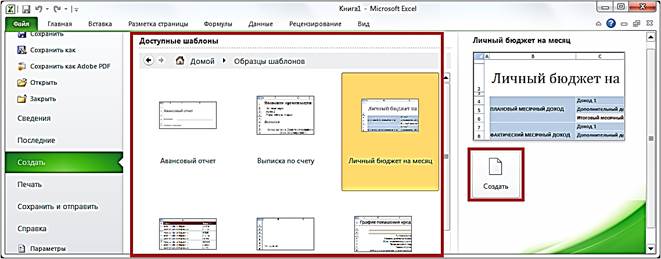
Рис.2.13. Создание документа на основе установленного шаблона
4. При наличии подключения к Интернету, станут доступны шаблоны, расположенные на сайте Microsoft Office. В разделе Шаблоны Office.com следует щелкнуть по значку нужной группы шаблонов, дождаться, пока они загрузятся, затем прокручивая список (рис.2.14), выбрать нужный шаблон и дважды щелкнуть по его значку или выделить этот значок и нажать кнопку Загрузить.
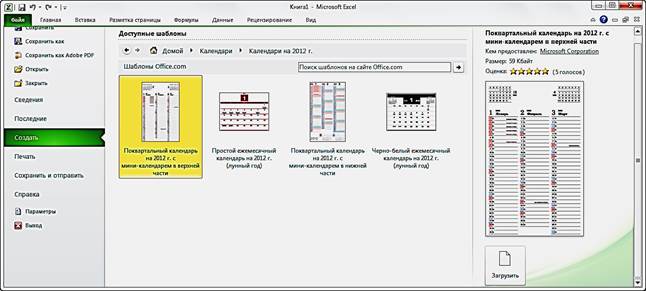
Рис.2.14. Создание документа на основе шаблона с сайта Microsoft Office
5. Для создания документа на основе одного из ранее использованных шаблонов следует щелкнуть по значку  Последние шаблоны, затем выбрать нужный шаблон и дважды щелкнуть по его значку или выделить этот значок и нажать кнопку Создать или Загрузить.
Последние шаблоны, затем выбрать нужный шаблон и дважды щелкнуть по его значку или выделить этот значок и нажать кнопку Создать или Загрузить.
СОХРАНЕНИЕ ФАЙЛОВ
Для сохранения изменений в существующем файле достаточно нажать кнопку  Сохранитьна панели быстрого доступа (рис.2.15). Сохранитьна панели быстрого доступа (рис.2.15).
| 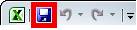 Рис.2.15
Рис.2.15
|
Для сохранения нового документа в виде файла или существующего документа в виде нового файла (с другим именем и/или в другой папке) необходимо выполнить следующие действия:
|
|
|
1. Перейти во вкладку Файл и выбрать команду Сохранить как.
2. В окне Сохранение документа перейти к нужной папке.
3. В поле Имя файла ввести (при необходимости) имя файла (расширение имени вводить не следует) и нажать кнопку Сохранить.
По умолчанию все файлы сохраняются в том же формате, в котором были открыты. Новые документы и файлы Excel 2010 сохраняются в формате Книга Excel, файлы предыдущих версий сохраняются в формате Книга Excel 97-2003.
При сохранении можно изменить формат файла. Для этого в окне Сохранение документа следует щелкнуть по кнопке с указанием типа файла и в появившемся меню выберите необходимый формат (рис.2.16).
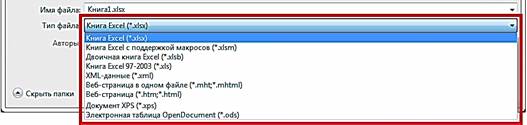
Рис.2.16. Сохранение файла в другом формате
Для преобразования (сохранения) файла в наиболее популярные форматы можно воспользоваться и другой процедурой. Для этого необходимо выполнить следующие действия:
1. Перейти во вкладку Файл и выбрать команду Доступ, после чего отобразится раздел Доступ. Затем нажать кнопку Изменить тип файла (рис.2.17).
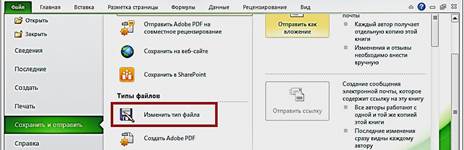
Рис.2.17. Сохранение файла в другом формате
2. В разделе Изменить тип файла (рис. 2.18) щелкнуть по кнопке с названием нужного формата.

Рис.2.18. Выбор формата для сохранения файла
3. В окне Сохранение документа перейти в папку, в которую будет сохранен файл, и указать имя сохраняемого файла.
 2020-05-13
2020-05-13 78
78








